|
Home/Catalogo - pagina principale TXsoil - forum - HTTP / MQTT - WaterOpen - VVSoil - TXdata - TXtemp - TXloop - contattaci...
TXsoil CLOUD+ Batteria, USB 220V, Solare
|

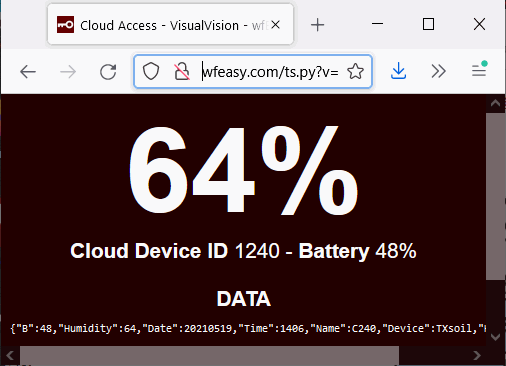


|
Manuale veloce di TXsoil CLOUD+
A. PER LEGGERE L'UMIDITA' DIRETTAMENTE, E PER CONFIGURARE TUTTE LE VERSIONI
1) accendere, tenendo premuto il pulsante di accensione per qualche istante;
2) collegarsi al WiFi wfeasy.com - su alcuni cellulari potrebbe servire confermare la connessione ("questa connessione non ha Internet ecc ecc") e/o staccare la connessione dati perché in alcuni casi penalizza le prestazioni;
3) collegarsi con il browser (Chrome, Firefox, Safari ecc) al sito fittizio di TXsoil che si chiama 10.10.10.1 oppure wfeasy.com, ecco il QR per i più pigri:
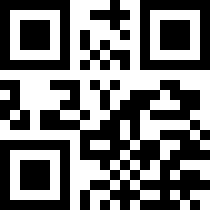
4) compare la schermata principale:

5) NOTA: se non fai nulla per 3 minuti, si spegnerà da solo e bisognerà riaccenderlo;
B. CONFIGURARE LA VERSIONE STANDARD CON OPZIONE CLOUD+ (IN PRATICA C'È SOLO DA METTERE NOME E PASSWORD WIFI) E PROVARE
1) seguire il punto A;
2) in fondo alla pagina principale, scegliere Impostazioni - la versione Cloud richiede un collegamento Internet via WiFi, ora nelle Impostazioni andiamo a dirgli nome e password del WiFi;
3) nella pagina delle impostazioni, subito sotto alle lingue, puoi collegarti al tuo WiFi (di casa, serra, giardino, ecc.); le caselle HTTP ControlHUB vanno lasciate vuote, e l'impostazione più sotto va messa su "VisualVision Cloud (QR)" (dovrebbe già esserci)
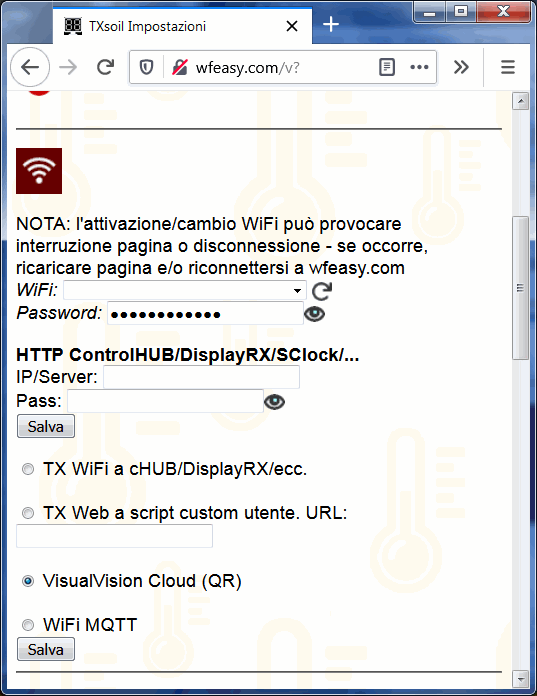
4) fare clic su Salva (quello più sopra); a volte l'hotspot WiFi interno potrebbe disconnettersi (mentre si connette al WiFi di casa); se capita, riconnetti (per la cronaca dopo TXsoil diventa accessibile anche tramite la rete / WiFi di casa, tramite IP es. 192.168.1.19 - è elencato alla fine di ogni pagina e si può cliccare, prova!);
5) una volta che vedi che il WiFi è collegato (lo scrive in fondo a tutte le pagine) si può ritornare nella pagina principale,
6) premi Test TX e vai a vedere se la lettura di umidità è arrivata sul server - scollegandoti da TXsoil e ricollegandoti a Internet; puoi usare il link/QR che ti abbiamo fornito, esempio:
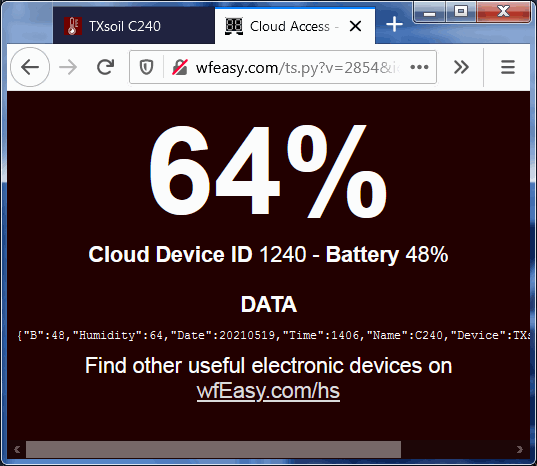
7) a questo punto, ricollegandoti a TXsoil oppure digitando nel browser il suo IP se te lo eri segnato (es. 192.168.1.19) vai nella pagina principale ed è sufficiente cliccare su Attiva TX periodica - Sleep per attivare il TXsoil (si spegnerà e poi si riaccenderà da solo con la periodicità scelta).
C. CONFIGURARE LA VERSIONE GSM PER TRASMETTERE UMIDITA' TERRENO AL CLOUD
1) come al punto C
2) la versione GSM permette anche di indicare un eventuale PIN (lasciare vuoto se non c'è PIN, tra parentesi il PIN è cmq. meglio toglierlo per velocizzare la trasmissione e consumare meno batterie) e l'APN del gestore (eventualmente lo si può cercare su Google o chiedere a chi ti ha venduto la SIM).
3) si sceglie come sopra VisualVision Cloud (QR)
4) è consigliabile poi ritornare nella home page e fare un test con il pulsante TEST
D. DISATTIVAZIONE NOTTURNA O IN UN CERTO INTERVALLO ORARIO, CALIBRAZIONE
Dopo essersi collegati come per il punto A, nelle Impostazioni è possibile definire un nome per il dispositivo, e se la periodicità di lettura è inferiore a 250 minuti, si può impostare un intervallo di ore in cui la lettura non viene effettuata/trasmessa (per esempio si può disattivare il giorno o la notte).
Sempre nelle Impostazioni, si può rieseguire la calibrazione (l'abbiamo calibrato in fabbrica ma si può ricalibrarlo):
Abbiamo creato anche una pagina di calibrazione per spiegare ancor meglio...
E. ALTRE FUNZIONI, IMPOSTARE PER IL FUNZIONAMENTO MQTT, PER ES. PER HOME ASSISTANT, AUTOMAZIONE, DOMOTICA
Inoltre si può fare clic qui per la pagina con il manuale completo HTTP / MQTT di TXsoil (e TXdata, TXtemp)...
Ritrasmettere TXsoil e altri sensori: RXTXeasy / RXTXeasy GSM
Mostrare umidità: Orologio/SuperClock/MegaClock - DisplayRX
Usare TXsoil standard per programmare l'irrigazione, anche con Timer: WaterOpen TS - ControlHUB
|